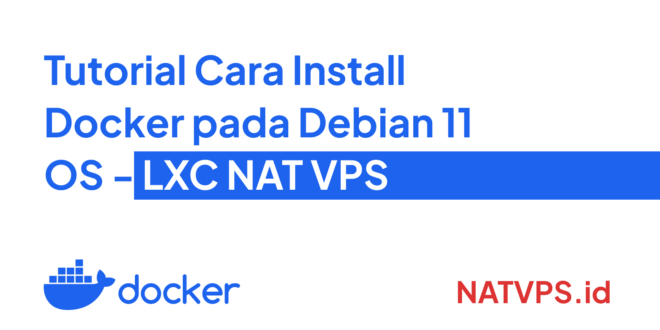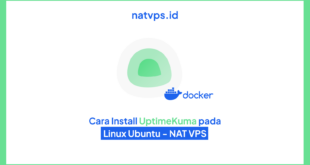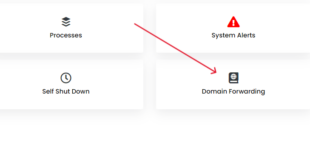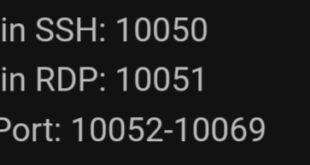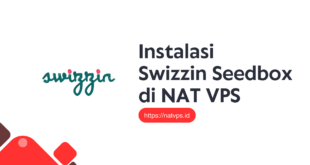Salah satu kebutuhan penting bagi para developer adalah Docker. Docker sangat bermanfaat bagi developer karena memungkinkan mereka untuk membuat, mengatur, dan menjalankan aplikasi dengan mudah dalam lingkungan yang terisolasi.
Dengan menggunakan Docker, developer dapat menghindari masalah kecocokan versi perangkat lunak, mengurangi waktu dan upaya dalam konfigurasi, serta meningkatkan portabilitas aplikasi di berbagai lingkungan.
Docker juga memungkinkan developer untuk membuat dan mengelola container yang ringan, sehingga memungkinkan pengembangan yang lebih efisien dan skalabilitas yang lebih baik. Dengan demikian, Docker memberikan kemudahan dan fleksibilitas yang sangat berharga bagi para developer dalam proses pengembangan perangkat lunak.
Pada Artikel Anda ini kita akan melakukan Instalasi Docker pada LXC NAT VPS pada sistem operasi Debian 11. Bagaimana caranya? Langsung saja kita masuk ke dalam Artikelnya!
OS Requirement
Untuk Menginstall Docker. Anda dapat memilih instalasi NAT VPS menggunakan salah satu versi Debian dibawah ini:
- Debian Bookworm 12
- Debian Bullseye 11
NAT VPS merupakan Solusi untuk pilihan VPS yang terjangkau dengan spesifikasi yang cepat dan mumpuni.
Instalasi Debian NAT VPS
Langkah langkah berikut merupakan cara instalasi Debian pada NAT VPS:
1. Pertama, masuk menu Install pada panel Client NAT VPS
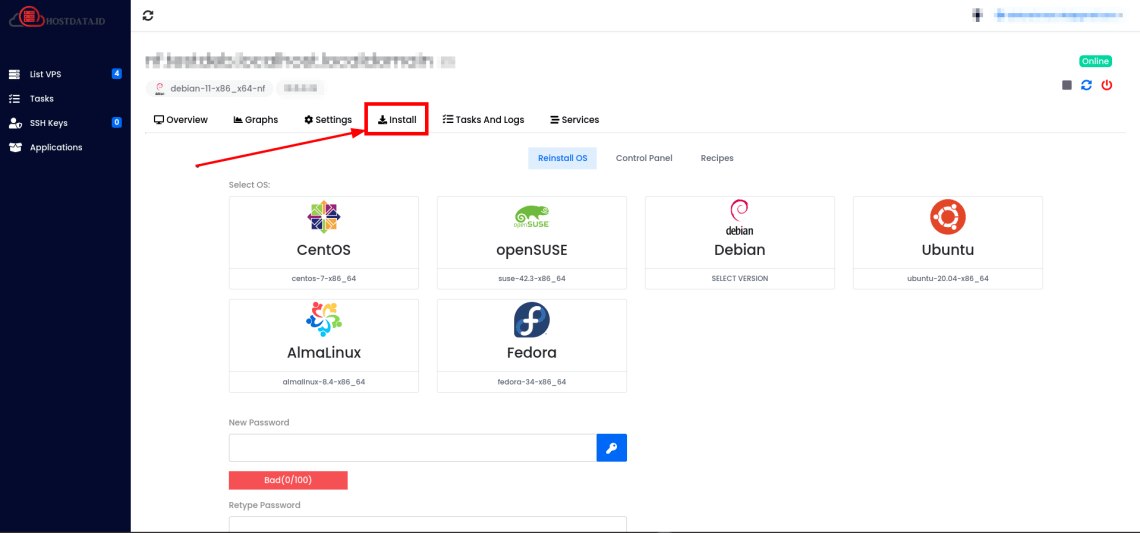
2. Kemudian pilih versi OS yang mau digunakan, pada kasus kali ini saya menggunakan debian dengan template name debian-11-x86_x64-nf
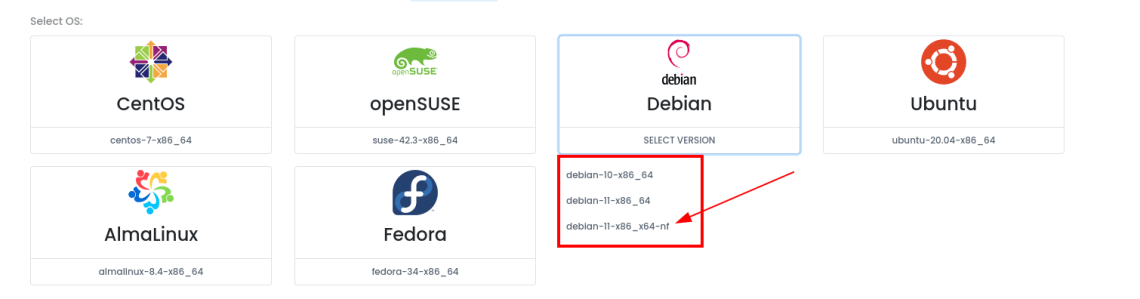
- Update Dependency source untuk memastikan Docker Source sudah terupdate
sudo apt update
docker ps
berikut tampilan normal saat instalasi berhasil:

Pada kasus NAT VPS LXC akan muncul Error Sebagai Berikut

hal ini dikarenakan Docker Belum berjalan, Lihat pada Masalah #1
Masalah #1:
Cannot connect to the Docker daemon at unix:///var/run/docker.sock. Is the docker daemon running?.
hal ini dikarenakan docker belum berjalan.
kita dapat lakukan test run proses docker secara manual menggunakan command berikut:
sudo dockerd
kemudian diketahui Docker tidak bisa berjalan dengan response sebagai berikut:

muncul pesan failed to start daemon: Devices cgroup isn't mounted . Hal ini dikarenakan cgroup pada vps belum dilakukan mounting sehingga harus dilakukan mounting dahulu. disinilah peran cgroupfs-mount digunakan.
Instalasi CgroupFS-mount
cgroupfs-mount merupakan sebuah package untuk melakukan setup mounting cgroup yang sangat diperlukan oleh docker. cgroup merupakan kependekan dari control group , untuk control group sendiri merupakan salah satu mekanisme yang di implementasikan dalam kernel linux. untuk melakukan Instalasi Docker Kalian bisa mengikuti langkah langkah berikut:
- hentikan proses docker dan containerd menggunakan command berikut:
service docker stop service containerd stop
-
- apabila sebuah error message seperti berikut lakukan eksekusi ulang command:

- Instalasi cgroupfs-mount melalui apt dengan command berikut
apt install cgroupfs-mount
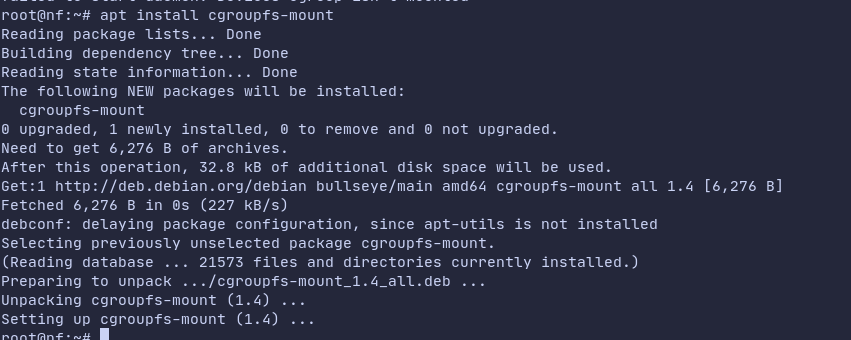
- reboot NATVPS menggunakan command
reboot, kemudian login kembali pada vps Anda - Setelah itu gunakan command berikut untuk melakukan remounting cgroupfs. pada command disini melakukan unmount terlebih dahulu kemudian melakukan mount.
cgroupfs-umount cgroupfs-mount
- Abaikan apabila muncul Error seperti berikut:
- saat unmount:
- saat mount:
- Verifikasi apakah docker dapat berjalan menggunakan command berikut
Berikut Proses yang akan muncul saat docker berhasil dijalankan:
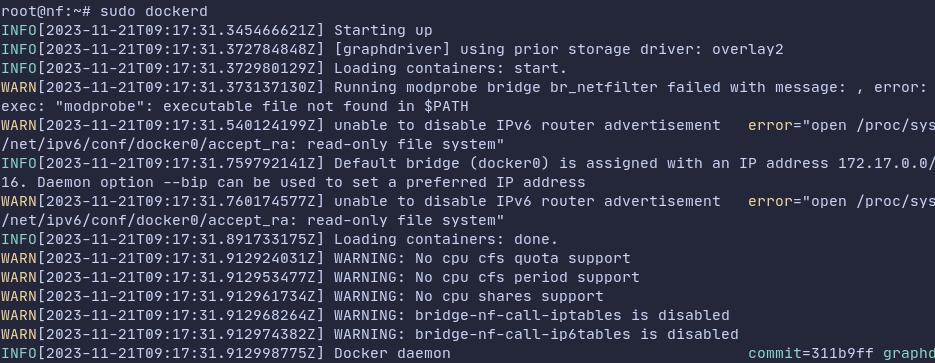
setelah itu Anda bisa lakukan stop dockerd, kemudian stop containerd
service docker stop service containerd stop
Kemudian lakukan run docker melalui systemctl atau service, gunakan command berikut:
service containerd start service docker start
Perhatian: jalankan containerd terlebih dahulu sebelum docker
abaikan bila muncul error message sebagai berikut:

setelah itu anda dapat melihat status proses docker dengan cara menggunakan command berikut:
systemctl status docker
atau
service docker status
Proses docker saat berhasil dijalankan:
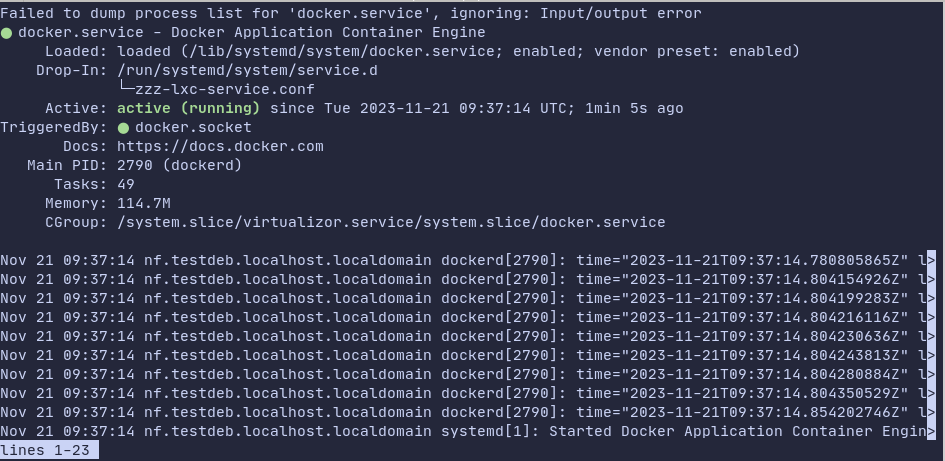
Verifikasi untuk Memastikan Docker Dapat berjalan dengan cara melakukan deploy container `hello world`
docker run hello-world
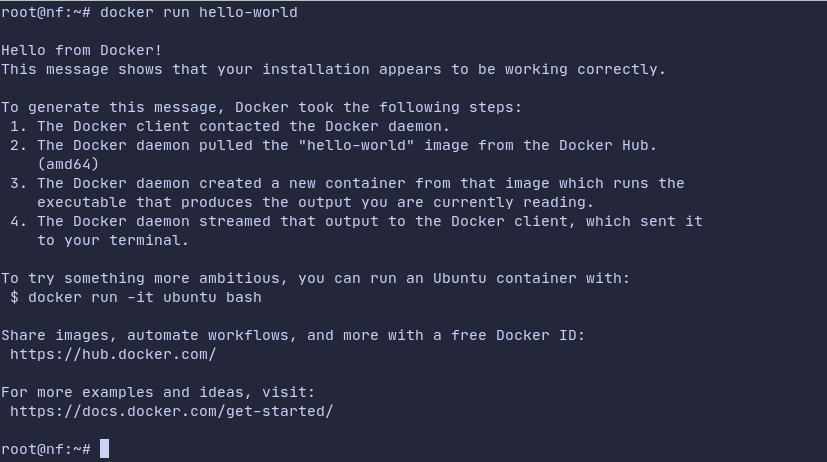
Demikian penjelasan tentang Cara Install Docker pada LXC NAT VPS Debian. Jika ada kendala silahkan bergabung ke Group Telegram untuk sharing atau bertanya: semoga bermanfaat dan selamat mencoba.
Semoga Berhasil.